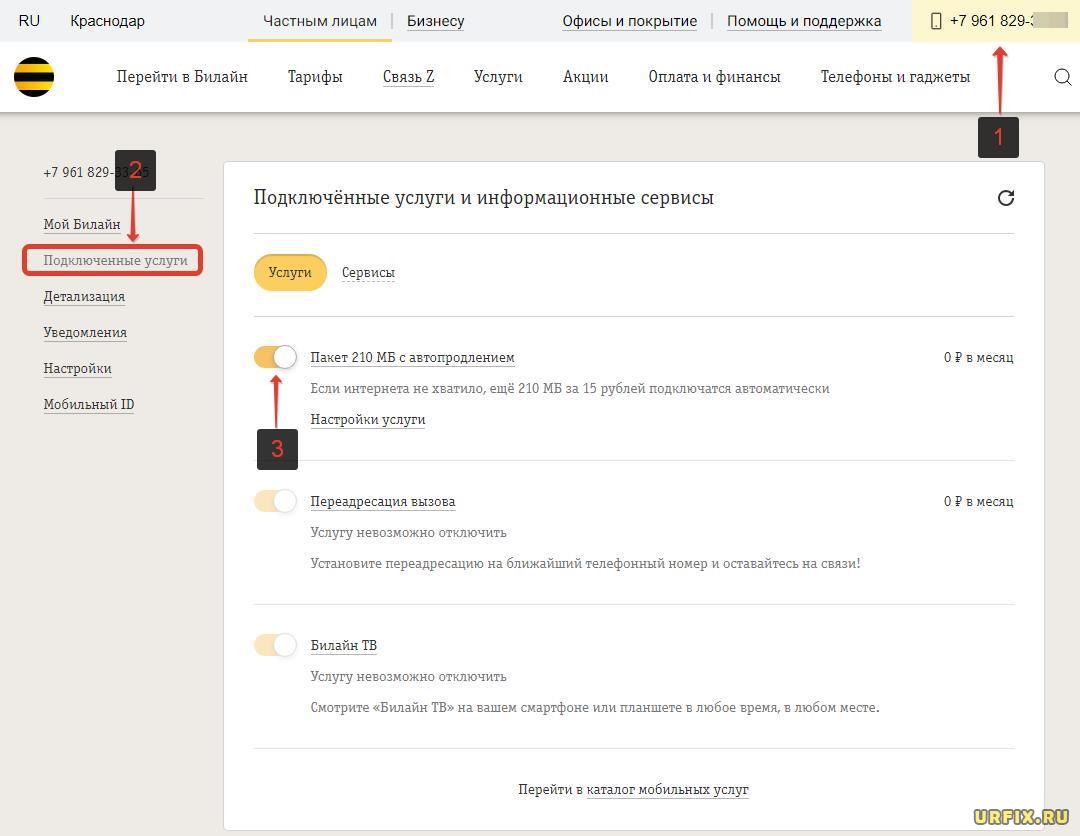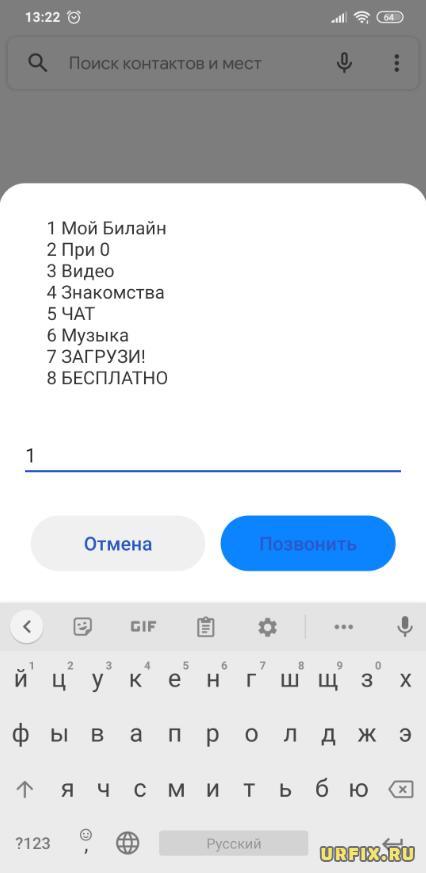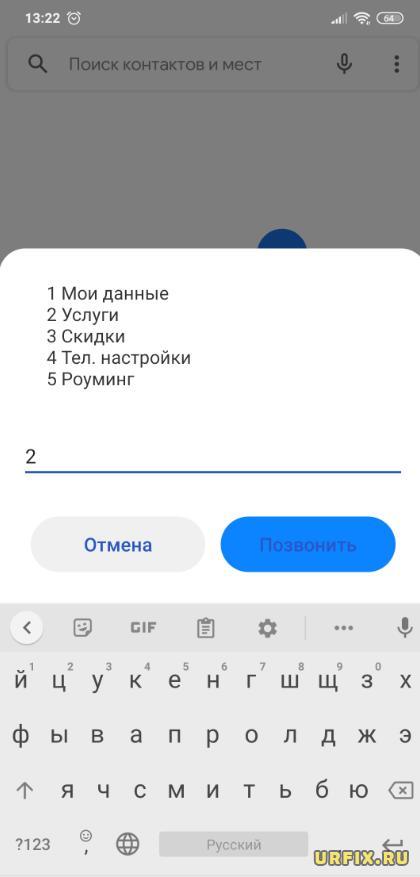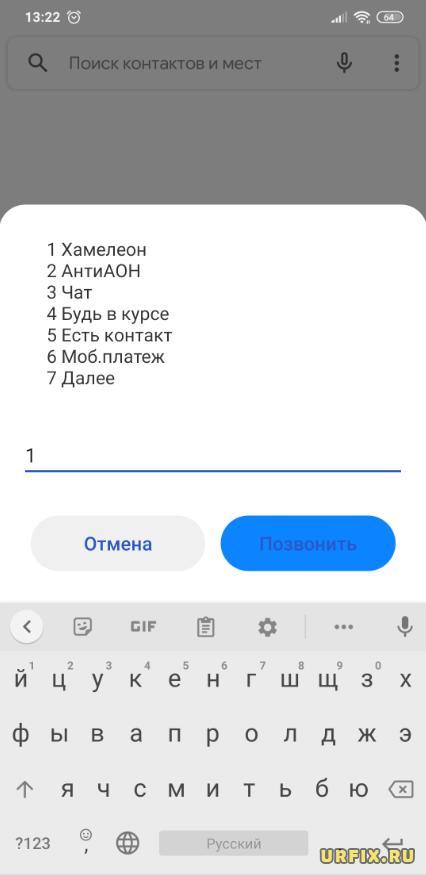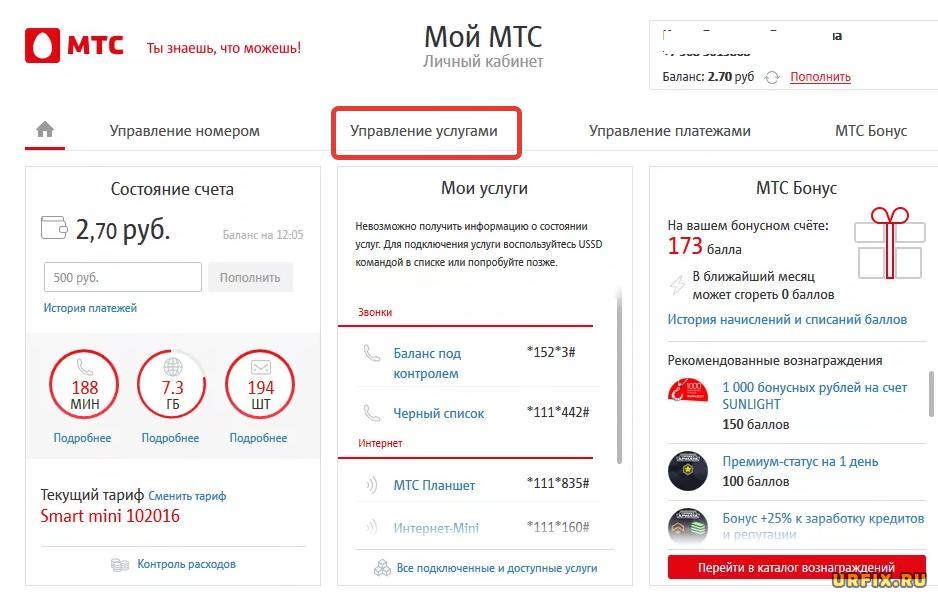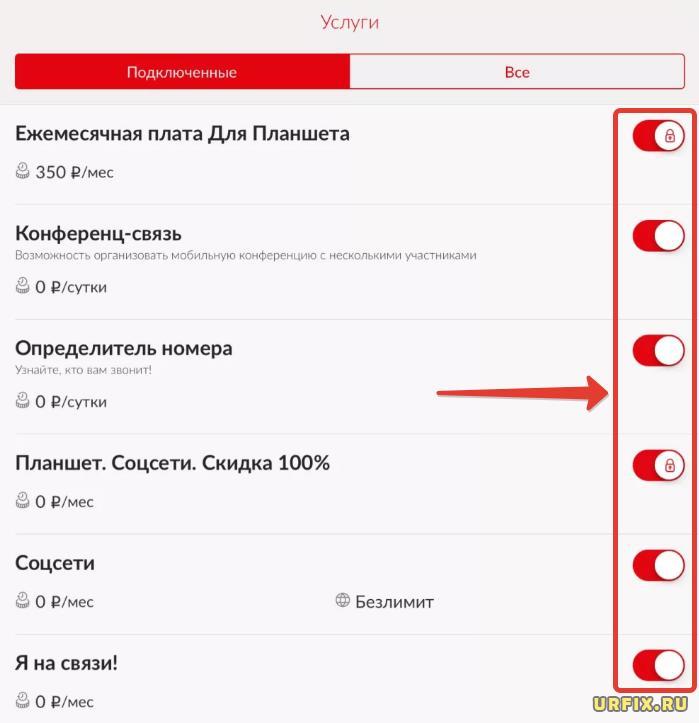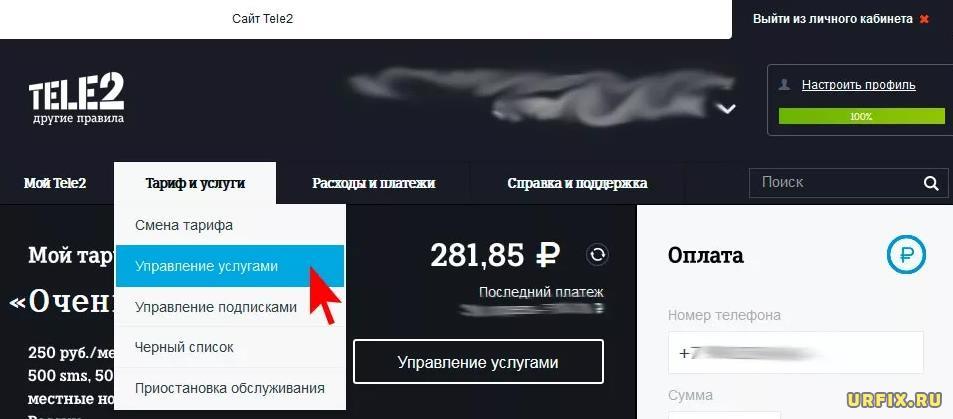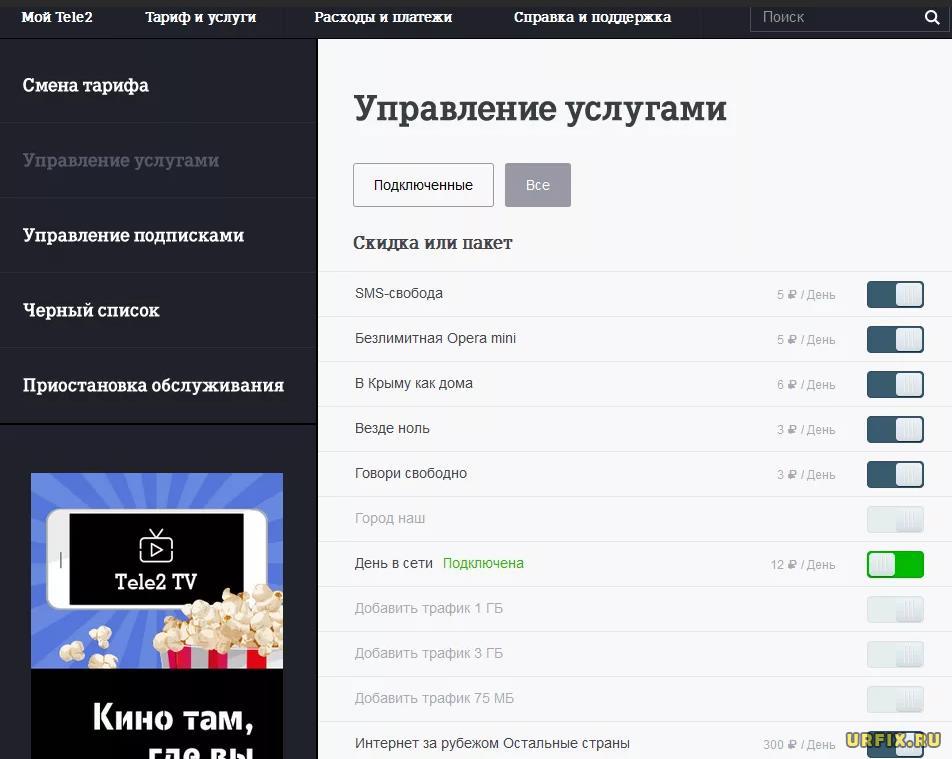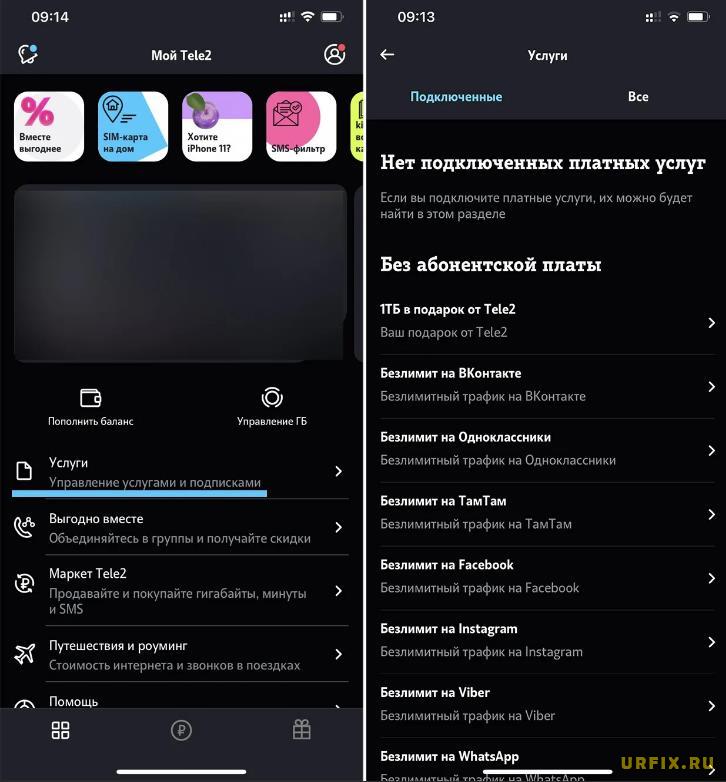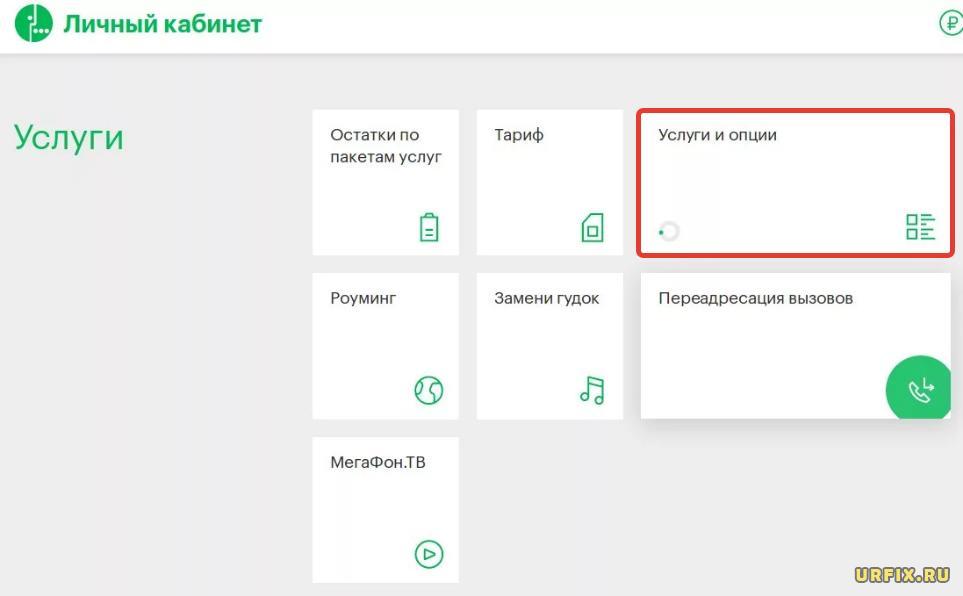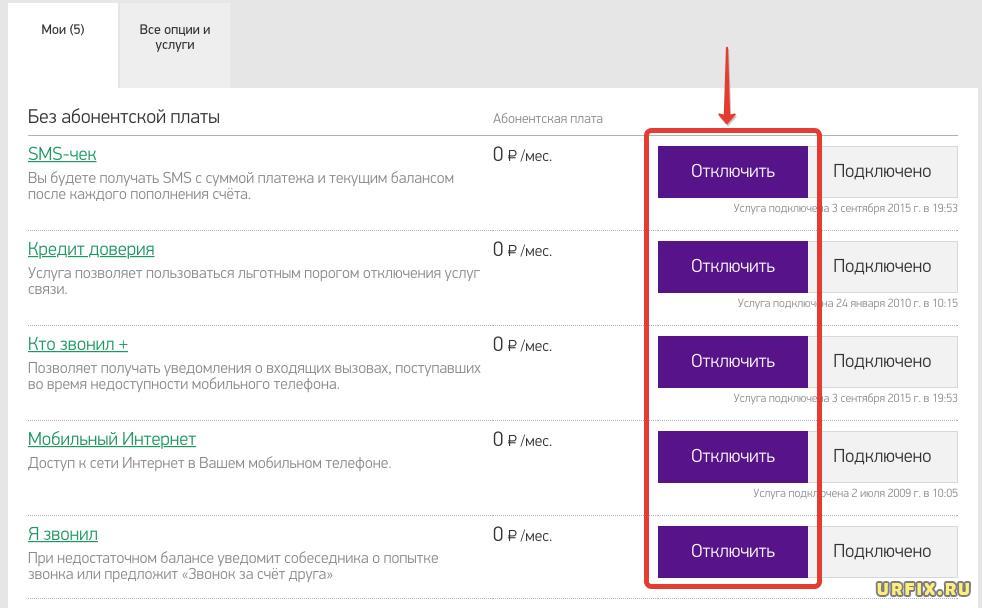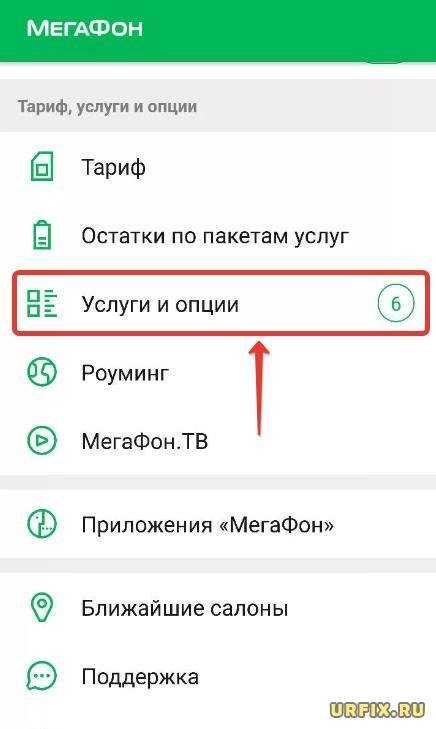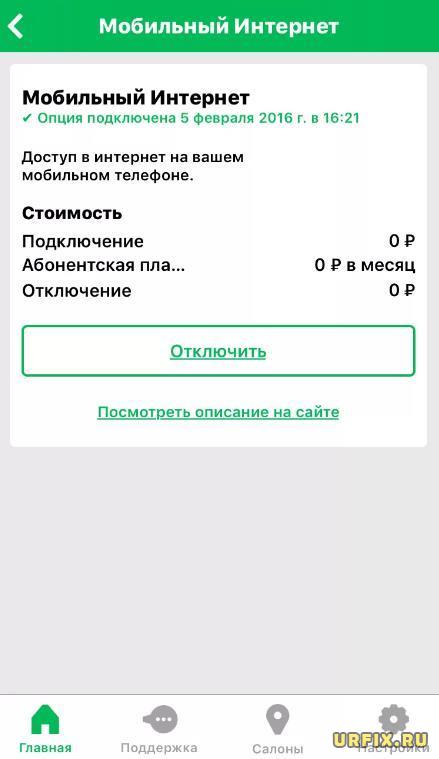- Как отключить платные услуги и подписки на телефоне: инструкция
- Как узнать подключенные платные услуги и отключить | Проверка и деактивация
- Как отключить платные услуги на Билайне
- Как отключить платные услуги МТС на телефоне
- Как отключить платные услуги на Теле2
- Как отключить платные услуги Мегафон самостоятельно
- Программы и сервисы, которые можно удалить без вреда вашему Android
- Зачем на смартфон устанавливают программы, если я и сам могу это сделать?
- Можно ли удалить ненужные мне программы и сервисы от Google?
- Что можно отключить или удалить?
- Как удалить сторонние программы на Андроид смартфоне?
- Через CCleaner
- Через системные настройки
- Добавить комментарий Отменить ответ
Как отключить платные услуги и подписки на телефоне: инструкция
Автор: Юрий Белоусов · 15.02.2021
Все современные мобильные операторы, помимо базовых возможностей, предоставляют дополнительные услуги, расширяющие функционал использования сотовой связи для абонента. Некоторые из них бесплатные, а некоторые – платные. Пользователи, которые желают избежать регулярного списания денег с баланса sim-карты часто интересуются, как отключить платные услуги на телефоне самостоятельно, например, в результате утраты необходимости в подобных дополнительных опциях или если они были подключены случайно, из-за невнимательности, или без ведома пользователя.
В этой статье подробно рассмотрим инструкцию: как на телефоне отключить платные услуги (Теле2, МТС, Билайн, Мегафон).
Как узнать подключенные платные услуги и отключить | Проверка и деактивация
Прежде всего следует выяснить, за что именно происходит списание денежных средств, узнать, какие платные услуги подключены к телефону. Благо, каналов взаимодействия с функционалом мобильных операторов предостаточно, можно выбрать более удобный для себя. Среди доступных способов получить подробную информацию о подключенных услугах, можно отметить следующие:
- Личный кабинет абонента. Попасть в который можно с официального сайта мобильного оператора:
- Билайн
- МТС
- Теле2
- Мегафон
- Мобильное приложение, в котором присутствуют все те же возможности, что и в личном кабинете.
- Билайн: Android | iOS
- МТС: Android | iOS
- Теле2: Android | iOS
- Мегафон: Android | iOS
- Выполнение запроса (команды), посредством отправки sms или звонка на специальный номер.
- Билайн: *110*09# или 067409
- МТС: *152*2#
- Теле2: *153#
- Мегафон: *105*11# или *505#
- Звонок на горячую линию или в информ-центр мобильного оператора;
- Билайн: 8 800-700-06-11
- МТС: 8 800-250-0890
- Теле2: 8 800-555-0611
- Мегафон: 8 800-550-05-00
- Личный визит в офис.
Далее детально рассмотрим, как на телефоне отключить подключенные платные услуги для каждого из 4-х популярных мобильных операторов, а именно: Билайн, МТС, Теле2 и Мегафон.
Как отключить платные услуги на Билайне
Самый быстрый и удобный способ получить информацию о подключенных платных услугах – посмотреть их в личном кабинете Билайн. Там же можно без проблем их деактивировать.
Как отключить услуги на Билайне через личный кабинет:
- Зайти в личный кабинет. Для этого потребуется ввести свой номер телефона и пароль от аккаунта. Если пароля нет, то можно запросить одноразовый, который придет в SMS-сообщении. Если возникают проблемы со входом, то можно воспользоваться функцией восстановления пароля;
- Перейти в раздел управления, кликнув на свой номер телефона в верхнем правом углу;
- Выбрать раздел «Подключенные услуги» в навигационном меню слева;
- Деактивировать ненужные услуги путем нажатия на переключатель.
Как отключить услуги на Билайне через мобильное приложение:
- Необходимо скачать и установить мобильное приложение для Android и iOS на свой телефон или планшет;
- Войти в личный кабинет, воспользовавшись логином и паролем;
- Перейти в раздел «Тарифы и Услуги» из навигационного меню снизу;
- Зайти во вкладку «Услуги»;
- Перевести переключатель в неактивное состояние для ненужных услуг.
Как отключить услуги на Билайне с помощью USSD-команд:
Весьма удобный способ деактивации ненужных услуг — USSD-команды. С помощью специальных запросов можно выполнять те или иные функции. Для этого не требуется доступ в интернет. Также это один из двух способов самостоятельно отключить платные услуги на Билайн, в случае, если используется кнопочный телефон или отсутствует возможность зайти в свой личный кабинет.
Прежде всего следует выяснить, какие именно услуги Билайн подключены. Для этого следует ввести короткую команду *110*09# или сделать звонок на номер 067409 .
USSD-команды для отключения услуг Билайн:
| Услуга | USSD-Команда |
|---|---|
| «Антиопределитель номера» | *110*070# |
| «Баланс на экране» | *110*900# |
| «Будь в курсе +» | *110*1062# |
| «Автопродление скорости» | *115*230# |
| «Хамелеон» | *110*20# |
| «Голосовая почта» | *110*010# |
| «Интернет-уведомление в роуминге» | *110*1470# |
| «Старт» | 06742222 |
| «Привет» | 0674090770 |
Отключение платных услуг Билайн через Центр управления услугами:
Получить быструю информацию о подключенных услугах и отключить их можно с помощью Центра управления услугами Билайн:
- Необходимо перейти в приложение звонков;
- Набрать короткий USSD-запрос: *111# ;
- Перейти в раздел «Мой Билайн», набрав цифру «1» в поле;
- Перейти в раздел «Услуги»;
- В разделе «Услуги», можно посмотреть, какие именно опции подключены. Для перехода к управлению конкретной услугой, необходимо вписать ее номер в поле для ввода;
- Для отключения услуги следует вписать «2».
Отключение услуг Билайн через оператора:
Если с вышеописанными способами возникают трудности, то можно позвонить в контактный центр мобильного оператора по номерам 8 800-700-06-11 или 0611 .
Как отключить платные услуги МТС на телефоне
Отключить платные услуги МТС на телефоне можно различными способами. Каждый из них удобен по-своему.
Отключение услуг МТС через личный кабинет на сайте:
- Зайти в личный кабинет, воспользовавшись логином и паролем. Если пароля нет, то можно получить одноразовый;
- Перейти в раздел «Управление услугами»;
- Деактивировать ненужные услуги.
Как отключить платные услуги МТС в мобильном приложении:
- Скачать и установить на свое мобильное устройство приложение Android | iOS;
- Зайти в приложение, введя свой номер телефона, на который придет SMS с паролем;
- Открыть главное меню, нажав по значку профиля;
- Перейти в раздел «Услуги»;
- Убрать переключатель напротив услуг, которые следует отключить.
Другие способы:
- Отключение платных подписок МТС возможно с помощью набора USSD-запроса *152*2# , выводящего мобильное меню, навигация в котором осуществляется посредством ввода цифр;
- Использование «Мобильного помощника», который вызывается посредством звонка на короткий номер 0870 . В разделе «Услуги» можно посмотреть информацию о подключенных услугах, а также найти инструкцию по их отключению;
- Звонок на номера 0890 или 8-800-250-08-90 , где можно с помощью голосового помощника отключить ненужные услуги или связаться с оператором, который поможет сделать это;
Как отключить платные услуги на Теле2
Как отключить платные услуги на Теле2 через личный кабинет:
- Зайти в личный кабинет;
- Открыть меню «Тарифы и услуги»;
- Выбрать пункт «Управление услугами»;
- Найти услуги, которые необходимо отключить и перевести ползунок в неактивное состояние.
Как отключить платные услуги на Теле2 с телефона:
Для этого необходимо перейти в раздел «Услуги», выбрать нужную услугу и деактивировать ее с помощью ползунка.
USSD-запросы для отключения платных услуг Теле2:
Абоненты также могут воспользоваться специальными USSD-командами для отключения платные услуг и подписок.
*153# — запрос на предоставление информации о всех подключенных платных услугах и команд для их отключения
*189# — запрос на предоставление информации о всех платных подписках и команд для их отключения
*931# — USSD-команда для отключения всех платных подписок сразу.
Отключение услуг Теле2 через оператора:
Если самостоятельное отключение платных услуг и подписок вызывает трудности, то можно связаться оператором по номеру телефона 8 800-555-0611 .
Как отключить платные услуги Мегафон самостоятельно
Через личный кабинет:
Чтобы отключить платные услуги на Мегафоне самостоятельно, можно воспользоваться личным кабинетом клиента. Для этого необходимо:
- Зайти на сайт Мегафон и авторизоваться в личном кабинете;
- Выбрать раздел «Услуги и опции» в главном меню сайта;
- Нажать кнопку «Отключить» напротив той услуги, от которой следует избавиться.
Из мобильного приложения:
- Необходимо скачать и установить мобильное приложение Android | iOS на свое устройство;
- Открыть меню;
- Перейти в раздел «Услуги и опции»;
- Выбрать раздел: «Без абонентской платы» или «С абонентской платой»;
- Выбрать услугу, от которой нужно отказаться;
- Нажать кнопку «Отключить».
USSD-Команды для отключения подписок мегафон:
- Для того, чтобы получить информацию о наличии действующих подписок следует набрать на своем мобильном устройстве команду *505# , после чего в ответном SMS-сообщении придет информация о наличии подключенных услуг, рядом с каждой из которых будет указан код для их деактивации;
- Альтернативный вариант – воспользоваться командой *105*11# ;
Звонок оператору:
Если при выполнении процедуры возникают проблемы, то можно позвонить оператору по номерам:
8 800-550-05-00 или 0500 .
Важно! В этой статье дана информация об отключении платных услуг, которые предоставляются непосредственно мобильными операторами. Это не касается платных подписок, оформленных у сторонних сервисов. Для отключения таковых следует обратиться в контактный центр сотового оператора.
Не нашли ответ? Тогда воспользуйтесь формой поиска:
Источник
Программы и сервисы, которые можно удалить без вреда вашему Android
На каждом Андроид смартфоне есть очень много программ и сервисов различного характера. Это и приложения от производителя, которые установлены еще на заводе, и разный сторонний софт, установленный уже самим владельцем устройства. Но некоторые встроенные программы и сервисы не являются обязательными для функционирования системы Android, а все равно устанавливаются разработчиком. Поэтому при желании пользователь может отключить или удалить их. Об этом и пойдет речь в нашем обзоре.
Из статьи вы узнаете
Зачем на смартфон устанавливают программы, если я и сам могу это сделать?
Многие пользователи Андроид смартфонов не могут самостоятельно установить нужную им программу по многим причинам. Одни попросту не умеют устанавливать сторонний софт, а другие даже не знают, что есть такие-то программы и они могут быть очень полезны. А большинство пользователей просто не заморачивается и пользуются, как говорится: «Тем, что есть», — именно на это и рассчитана предустановка сторонних сервисов в мобильных устройствах.
Производители устанавливают программы для удобства пользователя, как бы давая ему уже готовое устройство, которым можно брать и пользоваться без заморочек по типу установки нужного софта. Например, компания Google, являющаяся разработчиком операционной системы Андроид, устанавливает во все смартфоны свои сервисы, такие как Play Market, Gmail, Google+, Maps, Docs и так далее. Это сделано и для рекламы этих самых разработок, и для предоставления уже готового продукта, где можно выполнять основные задачи без перенастроек.
Можно ли удалить ненужные мне программы и сервисы от Google?
К сожалению, удалить сервисы от Google простым способом нельзя. Для их удаления необходимо получать root права на смартфоне, то есть взламывать гаджет, а это бывает сложно и рискованно. Но зато вы можете отключить все сервисы Google. Это почти то же самое, что и удаление, только немного памяти они все же будут занимать.
После отключения сервисов Гугл они не смогут работать, не будут потреблять оперативную память и батарею, их нельзя будет открыть, но они все ровно будут хранится в системе. Вы сможете в любой момент включить тот или иной сервис и снова использовать его.
Что можно отключить или удалить?
Некоторые системные службы на Андроиде просто висят в фоне и никак не используются пользователем. Давайте же разберемся, какие приложения можно удалить или отключить на смартфоне без последствий.
Первым делом стоит понимать, что есть несколько видов предустановленного софта, а именно:
- Системные. Они регулярно используются системой для комфортного взаимодействия с владельцем. Их нельзя ни удалить, ни отключить, да и ненужно это.
- Сервисы от Google. Эти сервисы тоже предустановленны и идут абсолютно с каждым смартфоном на операционной системе Android. Их можно совершенно без проблем отключить, если вы не пользуетесь ими всеми либо одним из них, благо они независимы между собой.
- От производителя. Такие приложения устанавливает сам производитель и их, зачастую, можно удалить и отключить, но в некоторых случаях это приводит к неработоспособности некоторых узлов системы. С ними нужно быть аккуратным, поэтому мы подготовили список всех утилит, которые можно отключить. Следуя этому списку, внимательно проанализируйте свой архив и вычистите его от мусора.
Отключаем ненужные системные службы. Вот список всех системных служб с подробным описанием:
| Название | Описание |
|---|---|
| Заставки | Эта служба добавляет в систему новые живые обои. Если вы не используете стандартные живые обои – отключайте. |
| Мастер настройки | Приложение для помощи в настройке смартфона при первом включении. |
| Распознание лиц | Новый способ разблокировать смартфон. Не пользуетесь – отключите. |
| Синтезатор речи | Приложения для распознания вашей речи. Если вы не используете голосовой поиск, голосовое управление и не запускаете Google Ассистента – отключайте. |
| Служба печати | Создана для печати через смартфон. |
| Google One Time Init | Приложение для первичной настройки смартфона, отключить можно всем. |
| Google Services Framework | Отключите, если вы не пользуетесь сервисами Google, в частности Плей Маркетом и Гугл Играми. Это приложение сильно потребляет ресурсы смартфона, так что без необходимости лучше его отключить. Но если вы пользуетесь Маркетом, то строго запрещено удалять данное приложение! |
| Print Service Recommendation Service | Принт. |
| TalkBack | Программа для помощи людям с ограниченными возможностями. |
| Chrome | Это браузер. Можете отключить его без каких-либо последствий. |
| Если не пользуетесь почтой либо пользуетесь другой. | |
| FM-радио | Если не слушаете радио. |
| MusicFX | Эквалайзер для вашей музыки. Если не пользуетесь стандартным эквалайзером – отключайте. |
| Брелок | Украшательства для системы. |
| Диск | Облачное хранение файлов в Google Диске. |
| Живые обои Android | Если не пользуетесь живыми обоями – отключайте. Можете в любой момент включить и начать ими пользоваться. |
| AccuWeatherDaemonService.apk и AccuweatherDaemon.apk | Эти приложения можно удалить для экономии оперативной памяти. Они нужны для обновления информации на виджете погоды. |
| DigitalClock.apk, AccuweatherWidget.apk, AccuweatherWidget_Main.apk, AnalogClock.apk, AnalogClockSimple.apk и DeskClock.apk | Виджеты погоды. Не пользуетесь виджетами – удаляйте. |
| audioTuning.apk | Уменьшает громкость звука при прослушивании музыки. |
| Сервисы от Google, такие как: Книги, Игры, Погода, Новости, Пресса, Фильмы, Музыка, Фото, Google, Gmail, Duo, Карты и тому подобное | Это все сервисы от Google. Можете отключить те, которыми не пользуетесь. |
| Gboard | Клавиатура от Google. Удалите если используете другую. |
Как удалить сторонние программы на Андроид смартфоне?
Для удаления стороннего софта используйте системные настройки либо, для удобства, скачайте сторонний пакет софта из Маркета для более удобной чистки.
Одной из таких удобных программ для удаления других приложений есть CCleaner. В этой программе можно быстро и, главное, удобно перебирать все приложения на своем устройстве и при необходимости удалить либо отключить их.
Если вы не хотите ничего скачивать, то можно без проблем воспользоваться стандартными функциями Андроида через настройки, об этом ниже в статье.
Через CCleaner
CCleaner создан специально для удаления мусора из системы Android. Благодаря ей можно быстро и без тревоги удалить ненужное: как встроенные, так и скачанные самим пользователем программы.
Программа очень удобна для очистки системы не только от приложений, но и от других мусорных файлов по типу кэша, документов и так далее. Сейчас мы поговорим только о функции удаления приложений.
Скачать данную программу вы можете с официального магазина приложений от компании Google под названием Google Play (или Play Market). Ссылка на установку из Маркета.
Для удаления приложений через CCleaner сделайте следующее:
- Запустите приложение. На главном экране откройте боковое меню нажатием на три линии сверху слева.
В боковом меню найдите и запустите пункт «Управление приложениями».
В этом меню вы можете видеть все свои приложения. Они отсортированы по количеству занимаемой памяти и принадлежности (стороннее, предустановленное, системное и так далее). Выберите нужный раздел и удаляйте ненужные приложения, выделив их специальной галочкой напротив этого самого приложения.

Через системные настройки
Данный способ удаления ненужных приложений не менее удобный, но в нём придется долго листать список всех программ и сервисов без какой-либо сортировки.
Для удаления через системные настройки проделайте следующие действия:
- Откройте меню «Настройки». Сделать это можно через шторку уведомлений, в ней нажмите на шестеренку либо запустите настройки через специальный ярлык в лаунчере смартфона.
- Найдите и откройте пункт «Приложения и уведомления». На старых версиях системы пункт называется просто «Приложения».
Если вы открыли «Приложения и уведомления», то дальше откройте «Сведения о приложениях». На старых версиях Андроида этот пункт просто пропустите.
Далее нажмите на троеточие вверху справа. На старых версиях просто пролистните свайпами вправо-влево список всех приложений до фильтра «Все приложения».
Выберите «Показать системные процессы». На старых версиях пропустите этот пункт.
Теперь из списка всех приложений выберите те, которые вам не нужны и, нажав на них, в появившемся меню просто нажмите на «Удалить» либо «Отключить» в зависимости от ситуации. После отключения приложение удалит все ненужные файлы и как бы откатиться до старой версии, но оно все ровно не пропадет. Для полного удаления нужно устанавливать root, а это небезопасно и очень сложно для неопытных пользователей.

Добавить комментарий Отменить ответ
Для отправки комментария вам необходимо авторизоваться.
Источник